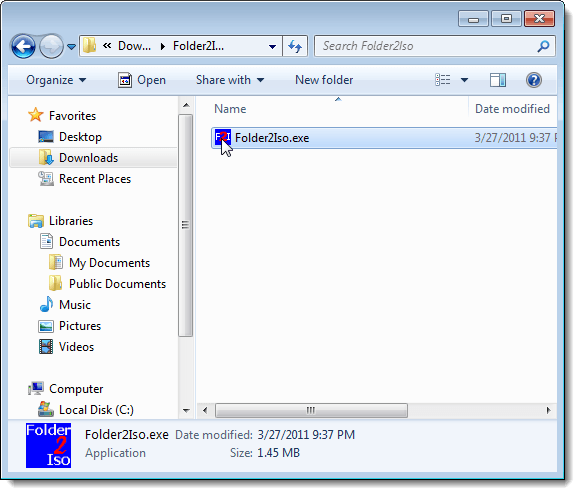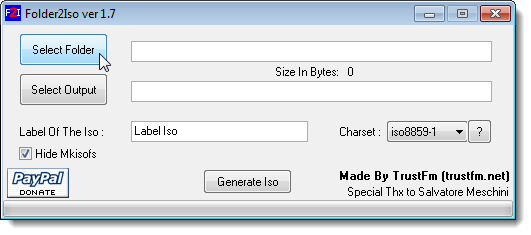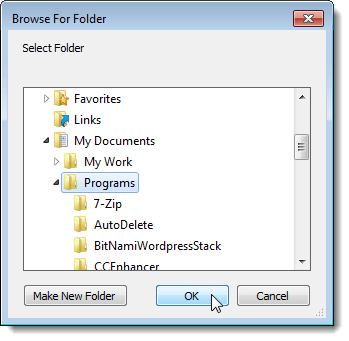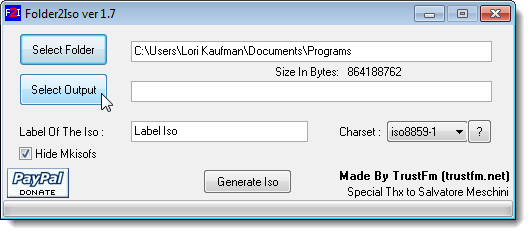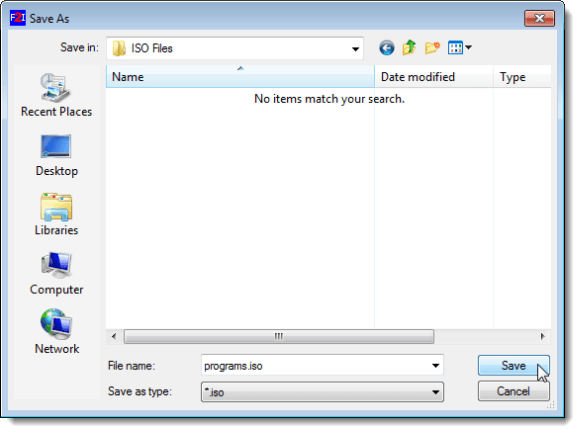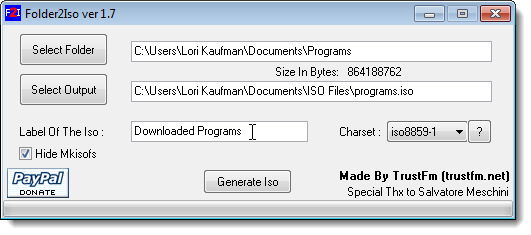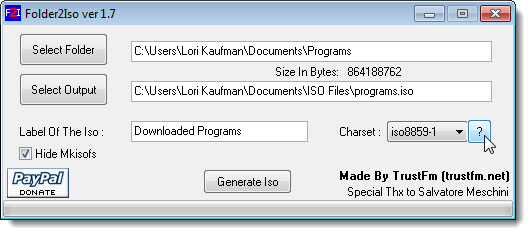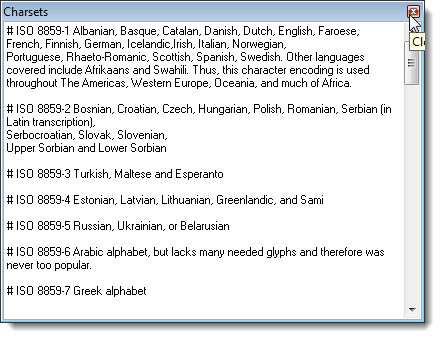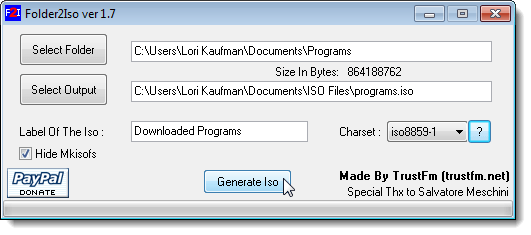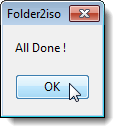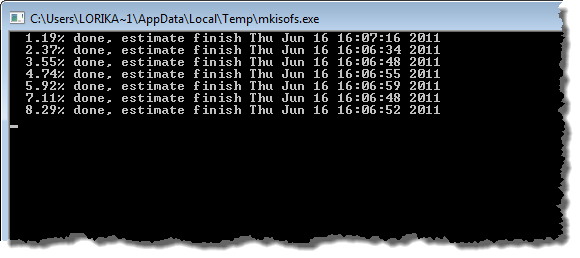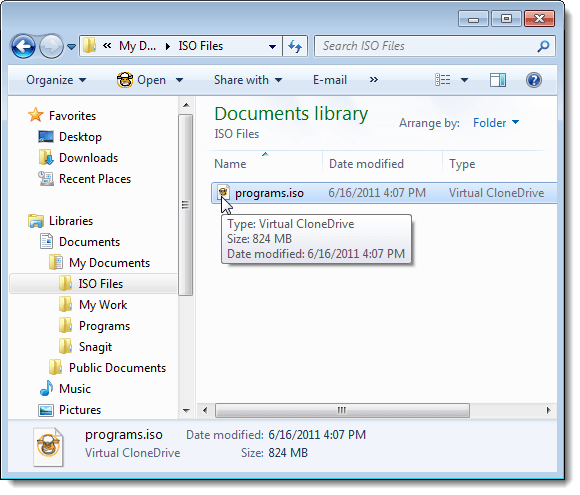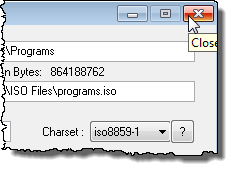El uso de archivos ISO es una forma muy popular de distribuir una gran cantidad de archivos a través de Internet. Una gran cantidad de paquetes de software están disponibles en línea como archivos ISO que puede descargar. Los archivos ISO también se pueden usar para respaldar fácilmente archivos, como fotos, videos o programas que haya descargado, en un formato de fácil acceso en un disco duro o en un CD / DVD.
encontró una herramienta gratuita y portátil, llamada Folder2ISO, que le permite crear archivos ISO desde carpetas en Windows. Descarga Folder2ISOde
http://www.trustfm.net/divx/SoftwareFolder2Iso.php?b2=1.
Folder2ISOes un programa portátil que no requiere instalación . Para ejecutar el programa, extraiga el archivo que descargó y haga doble clic en el archivo .exeresultante.
Para elegir una carpeta desde la que desee crear un archivo ISO, haga clic en Seleccionar carpeta.
El Se abre el cuadro de diálogo Buscar carpeta. Navegue hasta la carpeta que desea convertir en un archivo ISO, seleccione la carpeta y haga clic en Aceptar.
Para seleccionar la ubicación del archivo ISO, haga clic en Seleccionar salida.
En Guardar como cuadro de diálogo, vaya a la carpeta en la que desea guardar el archivo ISO. Ingrese un nombre para el archivo ISO en el cuadro de edición Nombre de archivoy haga clic en Guardar.
NOTA:No puede guardar el archivo ISO en la misma carpeta que está convirtiendo al archivo ISO. Debe seleccionar una ubicación diferente.
Introduzca una etiqueta para el archivo ISO en la Etiqueta de la ISOeditar cuadro.
Puede seleccionar un conjunto de caracteres diferente seleccionando una opción de la lista desplegable Charset. Para obtener información sobre los idiomas que se tratan en cada juego de caracteres, haga clic en el botón del signo de interrogación.
El diálogo Conjuntos de caracterescuadro muestra, enumerando los idiomas que cubre cada juego de caracteres. Para cerrar el cuadro de diálogo, haga clic en el botón Xen la esquina superior derecha.
Una vez que haya elegido la carpeta para convertir a un archivo ISO y la ubicación de salida, y establecer las opciones restantes, haga clic en Generar ISOpara crear el archivo ISO.
El progreso de la generación de archivos ISO se muestra en la parte inferior del cuadro de diálogo Carpeta2ISO. Si desea detener la generación del archivo ISO, haga clic en Anular.
cuando el archivo ISO ha sido generado, se muestra un cuadro de diálogo que le dice que el proceso está Hecho todo. Haga clic en Aceptarpara cerrar el cuadro de diálogo.
Folder2ISOes una interfaz de interfaz para el programa Mkisofs. Mkisofsse usa para escribir sistemas de archivos, como iso9660, que se utilizan para crear CDROM. De forma predeterminada, la casilla de verificación Ocultar Mkisofsestá seleccionada para que no vea el estado de Mkisofsejecutándose en segundo plano. Si desea ver ese estado, seleccione la casilla de verificación Ocultar Mkisofspara que no haya ninguna marca de verificación en el cuadro. Aparece una ventana de comando que muestra el porcentaje completado del proceso Mkisofs. La ventana de comando se cierra automáticamente cuando finaliza el proceso Mkisofs.
El archivo ISO completado se escribe en la ubicación de salida que especificó. Puede leer mis publicaciones anteriores en cómo montar imágenes ISO usando Virtual Clone Drive o el características de Windows 10 incorporado
Para cerrar Folder2ISO, haga clic en el botón Xen la esquina superior derecha del cuadro de diálogo.
Ahora, podemos hacer fácilmente una copia de seguridad de nuestros programas descargados, ya sea por quemar el archivo ISO en un DVD o copiando el archivo ISO en una unidad externa. Se puede acceder fácilmente a los archivos en el archivo ISO de cualquier manera. ¡Disfruta!